Как опубликовать свой подкаст на iTunes
Опубликовано: 06.09.2018
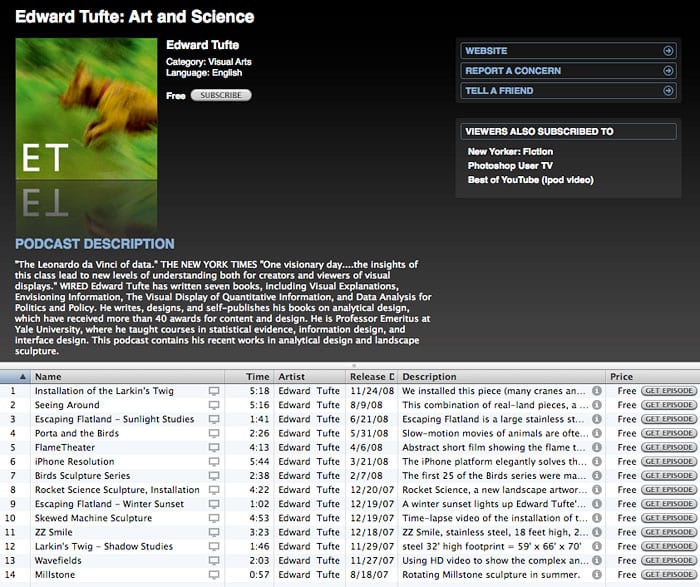
Цифровой подкасты становятся все более популярны среди мобильных пользователей. Они доступны на ITunes, вы можете подписаться на интересующие вас подкасты и в других приложениях. Пользователи могут скачать видео и аудиофайлы чтобы просматривать или слушать их в автономном режиме.
Публикация подкастов на iTunes на удивление легка, и вам потребуется меньше часа, чтобы узнать как все это работает.
Прежде чем начать, рекомендуем вам приобрести высококачественный микрофон и наушники, например здесь – http://itrade.net.ua/ . Поскольку от качества вашего оборудования, во многом будет зависеть качество конечного продукта – не экономьте на мелочах.
Есть несколько подходов к публикации подкастов, и приводимый здесь способ здесь является наименее сложным, не требует никаких плагинов. Для размещения файлов могут быть использованы также платформы WordPress и Blogger. Давайте начнем.
Шаг 1: Разместите файлы подкастов
Вам нужно место для размещения своих файлов подкастов. Вы можете создать веб-хостинг аккаунт, или использовать Amazon S3 и платить за те ресурсы, что вы используете. Если вы ищете бесплатный вариант, просто загрузите все ваши подкасты на Google Drive.
Аудио-подкасты должны быть в формате MP3 в то время как видео-файлы могут быть закодированы в QuickTime (MOV) или MPEG-4 (MP4) форматах, для максимальной совместимости.
Шаг 2: Дизайн обложки
Создайте файл изображения 1400 × 1400 пикселей в JPG или PNG форматах которое будет использовано в качестве обложки альбома для вашего подкаст-шоу. Вы можете посмотреть на изображения обложек подкастов на сайте podgallery.org. Если вы размещаете текст на обложке, он должен быть читаемым даже когда изображение масштабируется до 50 × 50 пикселей.
Шаг 3: Включите подкасты в Вашем блоге
WordPress имеет встроенную поддержку подкастов в то время как в Blogger, необходимо переключать настройки для добавления поддержки XML-каналов. Вот как это сделать:
Для пользователей WordPress. Создайте новое сообщение в блоге и добавьте к сообщению тэг “подкаст”. Создайте обычную гиперссылку на на любой аудио или видео файл подкаста и разместите ее в своей хаписи. Опубликуйте сообщение. Для пользователей Blogger. Перейдите в консоль, Blogger и в разделе Параметры выберите Другое . Выберите Да для параметра “Enable Title Links and Enclosure Links”. Сохраните изменения. Теперь создайте новое сообщение в блоге на Blogger (или измените существующее) и откройте панель ссылок в разделе Настройки . Вставить URL вашего подкаст файла. Так-же добавьте сообщению ярлык “подкаст”. Опубликуйте на свой пост.Шаг 4: Сделайте подкасит на iTunes
После того как вы добавили все подкасты в ваш блог и присвоили им тэг или ярлык “подкаст”, ваша RSS лента почти готова, хотя прежде мы должны добавить некоторую дополнительную информацию в iTunes ( категорию вашего подкаста, расположение изображения обложки и так далее).
Это можно легко сделать с помощью Feedburner. Перейдите на сайт feedburner.com и вставьте URL вашего RSS, включите флажок “Я Podcaster” и нажмите Далее .
Выберите любое имя для вашего RSS-канала, нажмите кнопку Далее и затем выберите “Skip directly to feed management”. Во вкладке Оптимизация выберите “Include iTunes podcasting elements”. Заполните форму для Itunes и сохраните изменения.
Шаг 5: Передайте на утверждение Apple
Теперь, когда ваш подкаст готов, давайте представим его в магазин iTunes. Установите программное обеспечение Itunes на компьютере, чтобы создать идентификатор Apple (если у вас еще его нет), а затем используйте специальную ссылку чтобы представить подкаст на утверждение.
Apple, вышлет вам e-mail , если ваш подкаст утвержден для включения в каталог iTunes.